7月14號那天,做了一個<新手服務器安裝SERV-U圖文教程>,教大家如何安裝FTP服務器,今天來續上次的教程,做個SERVU服務器設置帳號及權限的圖文教程,教新手如何設置帳號,帳號權限等。
1.打開SERVU服務器軟件開始新建用戶,點擊用戶-新建用戶
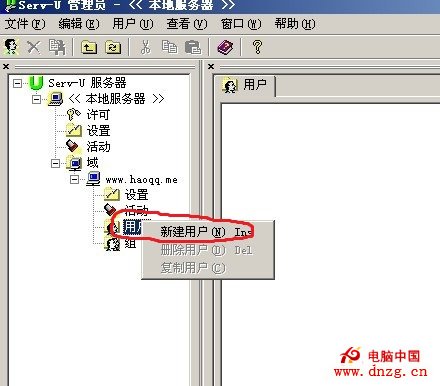
2.添加新建用戶,用戶名稱,用戶密碼haoqq.me,這個帳號密碼可以自己定義
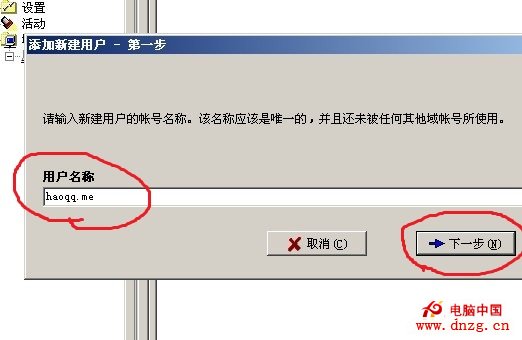
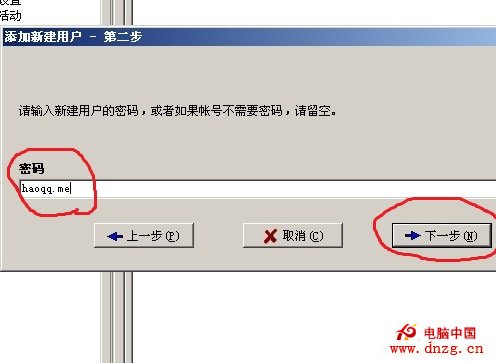
3.目錄設置,選擇FTP要上傳的目錄.確定
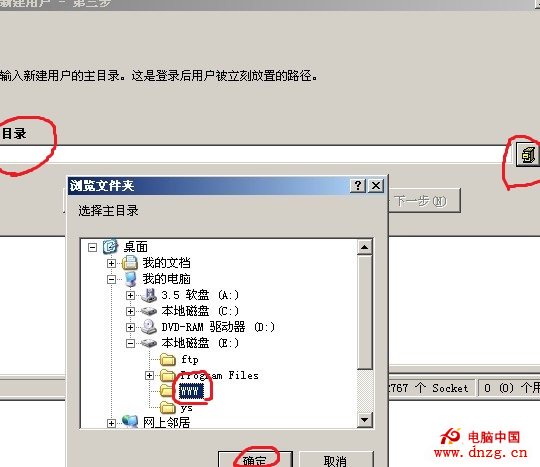
4.鎖定用戶於主目錄,這個要鎖定,不然這個帳號的權限過大,有安全隱患.完成
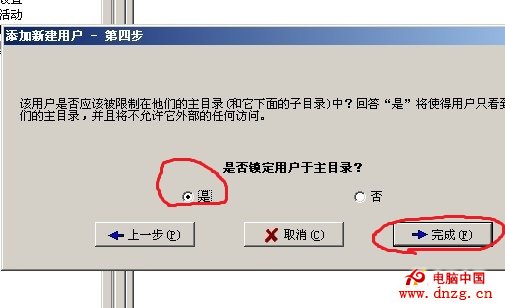
5.帳號設置好後,給帳號分配權限,點擊帳號,選擇目錄訪問,正常情況下帳號要有,讀取,寫入,追加,刪除,目錄要有列表,創建,移除,子目錄繼承的權限.執行權限去掉,這個不要勾.設置完成後,應用保存一下
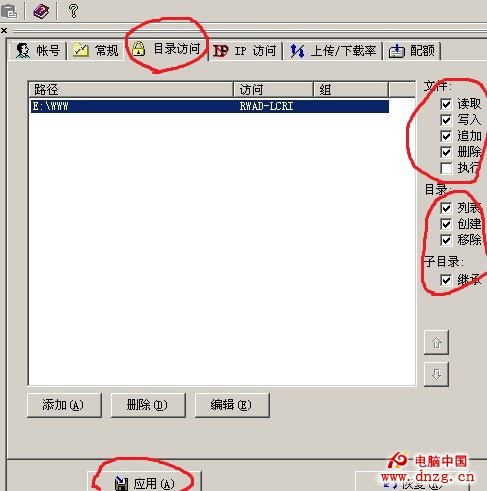
就這樣,把FTP的帳號設置好呢,權限也設置好呢,可以用FTP軟件連接上,本文原創於:非主流網名 http://www.haoqq.me/feizhuliu/ 轉載請注明出處.謝謝!!!